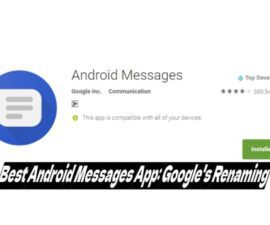Ang Custom ROM sa HTC One M9 Android Revolution HD
Ang Usa nga M9 sa HTC mao ang ilang labing bag-ong flagship. Gipagawas lang sa miaging bulan, gipadagan ang Android 5.0 Lollipop gikan sa kahon. Ang Android Revolution HD usa ka custom ROM nga magamit sa HTC One M9. Kini gipanag-iya sa stock sa daghang mga pag-customize ug pag-usab.
Sa kini nga post, ipakita nimo kon unsaon kini pag-instalar.
Pag-andam sa imong telepono:
- Siguroha nga ikaw adunay usa ka HTC One M9.
- Siguroha nga kini nakagamot.
- I-charge ang baterya sa labing menos sa 60 nga porsyento.
- Unlock ang bootloader.
- Pag-instalar sa usa ka kostumbre.
- I-back up ang mga mensahe sa sms, mga contact, mga call log ug mga file sa media.
- Gamita ang gamut aron mahimo ang Titanium Backup.
- Gamita ang custom recovery aron sa paghimo sa usa ka Backup Nandroid.
Hinumdomi: Ang mga pamaagi nga kinahanglan aron ma-flash ang mga nabatasan nga pagbawi, roms ug sa pag-root sa imong telepono mahimong magresulta sa bricking sa imong aparato. Ang pag-root sa imong aparato magwagtang usab sa warranty ug dili na kini mahimo’g kwalipikado alang sa libre nga mga serbisyo sa aparato gikan sa mga taghimo o naghatag og warranty. Mangako nga responsable ug ibutang kini sa hunahuna sa dili ka pa magbuut nga magpadayon sa imong kaugalingon nga kapangakohan. Kung adunay usa ka kadaot nga mahitabo, kami o ang mga naghimo sa aparato dili gyud kinahanglan managpanubag.
download:
Flash Boot.img
- I-configure ang Fastboot / ADB sa imong PC.
- Extract Android Revolution zip ug tan-awa ang Kernal ug Main folder alang sa usa ka file nga gitawag boot.img.
- Kopyaha ug i-paste ang boot.img file sa imong Fastboot Folder.
- Ibalik ang telepono ug unya ibalik kini balik sa Bootloader / Fastboot mode. Aron mahimo kini, pindota ug kupti ang gidaghanon ug ang mga button sa power hangtud nga makita ang teksto sa screen.
- Ablihi ang command prompt pinaagi sa pagpugong sa shift key ug pag-klik sa bisan asa sa folder sa Fastboot.
- Sa command window, i-type ang mosunod: fastboot flash boot boot.img.
- Padayon sa pagsulod.
- Isulat ang mosunod ngadto sa command window: fastboot reboot.
- Padayon sa pagsulod.
- Ang telepono mabag-o. Kuhaa ang baterya ug dayon maghulat sa mga segundo sa 10.
Pag-instalar sa Android Revolution HD:
- Ikonektar ang aparato sa PC.
- Kopyaha ug i-paste ang gi-download nga mga file sa zip sa pag-ugat sa imong sdcard.
- Ablihi ang Recoverymode pinaagi sa pag-abli usab usa ka command prompt sa fastboot folder.
- Type: adb reboot bootloader
- Pilia ang Recoveryfrom Bootloader
Ang CWM / PhilZ Touch Recovery Users:
- Lakaw ngadto sa Pag-ayo.
-
Gikan sa main menu, pagpili sa Advance. Gipili ang Dalvik Wipe Cache.
-
Lakaw sa instalar nga zip gikan sa SD card, kinahanglan nimo nga makita ang laing bukas nga bintana.
-
Pilia ang pagpahawa sa data / pabalik sa pabrika.
-
Pilia ang opsyon pagpili zip gikan sa SD card.
-
Pilia ang Android Revolution HD.zip. Pamatud-i nga gusto nimo kini i-install.
-
Buhata ang sama nga butang sa Gapps.zip.
-
Sa diha nga ang pag-instalar natapos na, pagpili +++++ Go Back +++++
-
Pagpili nga mag-reboot karon.
TWRP Users
- Tap Back-Up ug Select System ug Data
-
Swipe Confirmation Slider
-
Tap Wipe Button ug Pagpili sa Cache, System, Data.
-
Swipe Confirmation Slider.
-
Bumalik sa Main Menu ug Tapik sa I-install ang Button.
-
Pangitaa ang Android Revolution HD.zip ug GoogleApps.zip. Swipe Slider aron i-install kini.
-
Sa diha nga ang pag-instalar nahuman na, i-promote ka sa Reboot System Now
-
Pilia ang Reboot Karon
Ang una nga reboots mahimo magdala sa mga minuto nga 5, busa hulat lang.
Gipahimutang mo ba kini nga ROM?
Ipakigbahin ang imong kasinatian sa kahon sa mga komento sa ubos.
JR
[embedyt] https://www.youtube.com/watch?v=enfN1e9q3kw[/embedyt]